Sveiki atvykę į šią "Google Sheets" pamoką, kurioje apžvelgsime pagrindines teksto funkcijas. Šiame įraše sužinosite, kaip naudoti =LEFT, =RIGHT, =PART, =LENGTH ir kitas teksto funkcijas, kad galėtumėte efektyviai analizuoti ir redaguoti savo duomenis. Naudodamiesi šiomis funkcijomis galite lengvai išgauti tekstą iš eilutės, nustatyti teksto ilgį ir sujungti reikšmes. Mokomoji programa pagrįsta praktiniu pavyzdžiu iš finansinės organizacijos, kurioje dirbama su sąskaitų numeriais ir klientų vardais. Pradėkime iš karto!
Pagrindinės žinios
- Funkcija =LEFT leidžia išskirti eilutes duotos eilutės pradžioje.
- Funkcija =RIGHT leidžia išgauti eilutes nuo eilutės pabaigos.
- Funkcija =LENGTH nurodo simbolių skaičių eilutėje.
- Funkcija =PART leidžia išskirti tam tikras eilutės dalis.
- Funkciją =CONNECT galite naudoti skirtingoms teksto dalims sujungti.
Žingsnis po žingsnio
Funkcijos =LINKS naudojimas
Pirmiausia apžvelkime funkciją =LINKS. Ši funkcija leidžia grąžinti eilutės dalį, esančią nurodytos eilutės pradžioje. Norėdami naudoti šią funkciją, ląstelėje įveskite "=LINKS(", po to įrašykite ląstelės, kurią norite analizuoti, nuorodą. Pavyzdžiui, jei ląstelėje E3 turite sąskaitos numerį ir norite išskirti pirmuosius penkis simbolius, formulė atrodo taip:
=LINKS(E3; 5)
Taip pirmojoje ląstelėje bus rodomas tekstas "Schmidt". Tikslas - išgauti sąskaitos numerį. Šią formulę galite paprasčiausiai vilkti žemyn, kad pritaikytumėte ją kitoms ląstelėms.
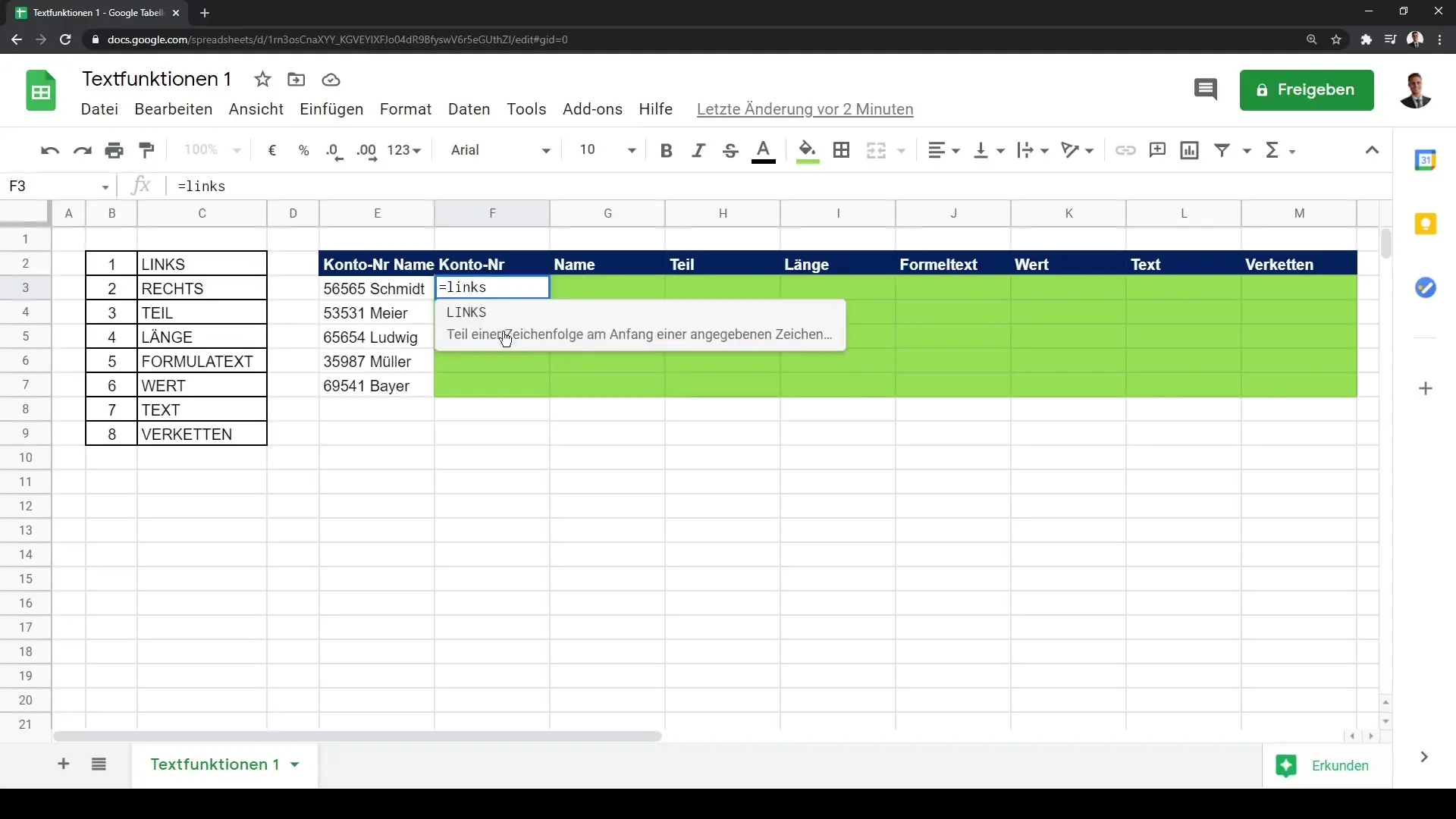
Naudojant funkciją =RIGHT
Funkcija =RIGHT yra funkcijos =LEFT atitikmuo, tačiau čia išgaunamos eilutės nuo galo. Mūsų pavyzdyje iš dešiniojo galo norime grąžinti pavardę "Schmidt". Funkciją naudosite panašiai:
=RIGHT(E3; 7)
Formulė grąžina septynis paskutinius vardo simbolius. Tačiau ką daryti, jei pavardė yra trumpesnė? Tai dažna problema, kai šią funkciją taikote kitiems duomenims.
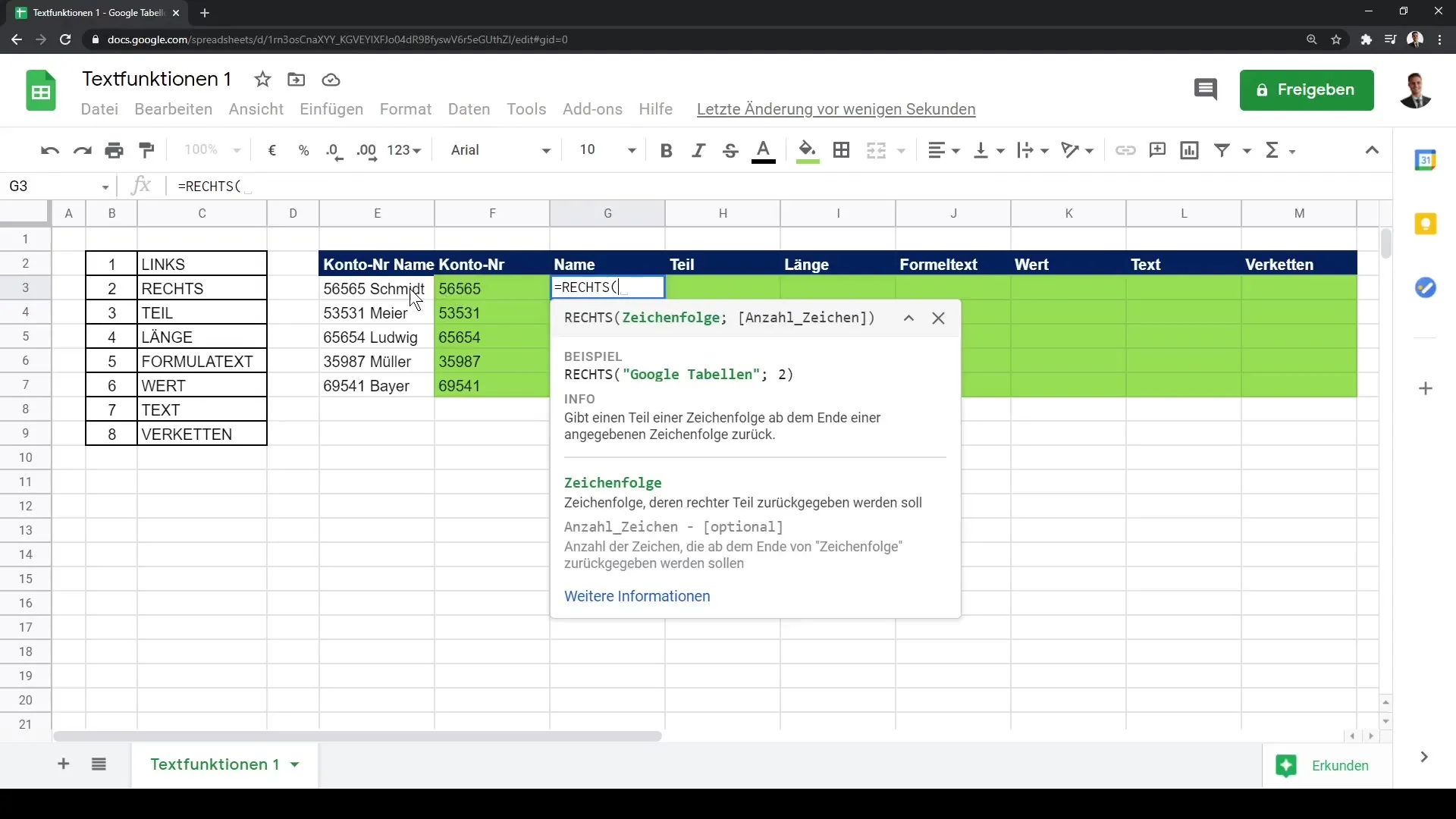
Funkcijos =LENGTH supratimas
Problemai, susijusiai su skirtingu pavardės ilgiu, spręsti naudojame funkciją =LENGTH. Ši funkcija nurodo simbolių skaičių eilutėje. Formulės pabaiga atrodo taip:
=LENGTH(E3)
Naudodami šį skaičiavimą galite nustatyti kiekvienos pavardės ilgį ir užtikrinti, kad vilkdami funkciją =RIGHT perskaitysime teisingą simbolių skaičių.
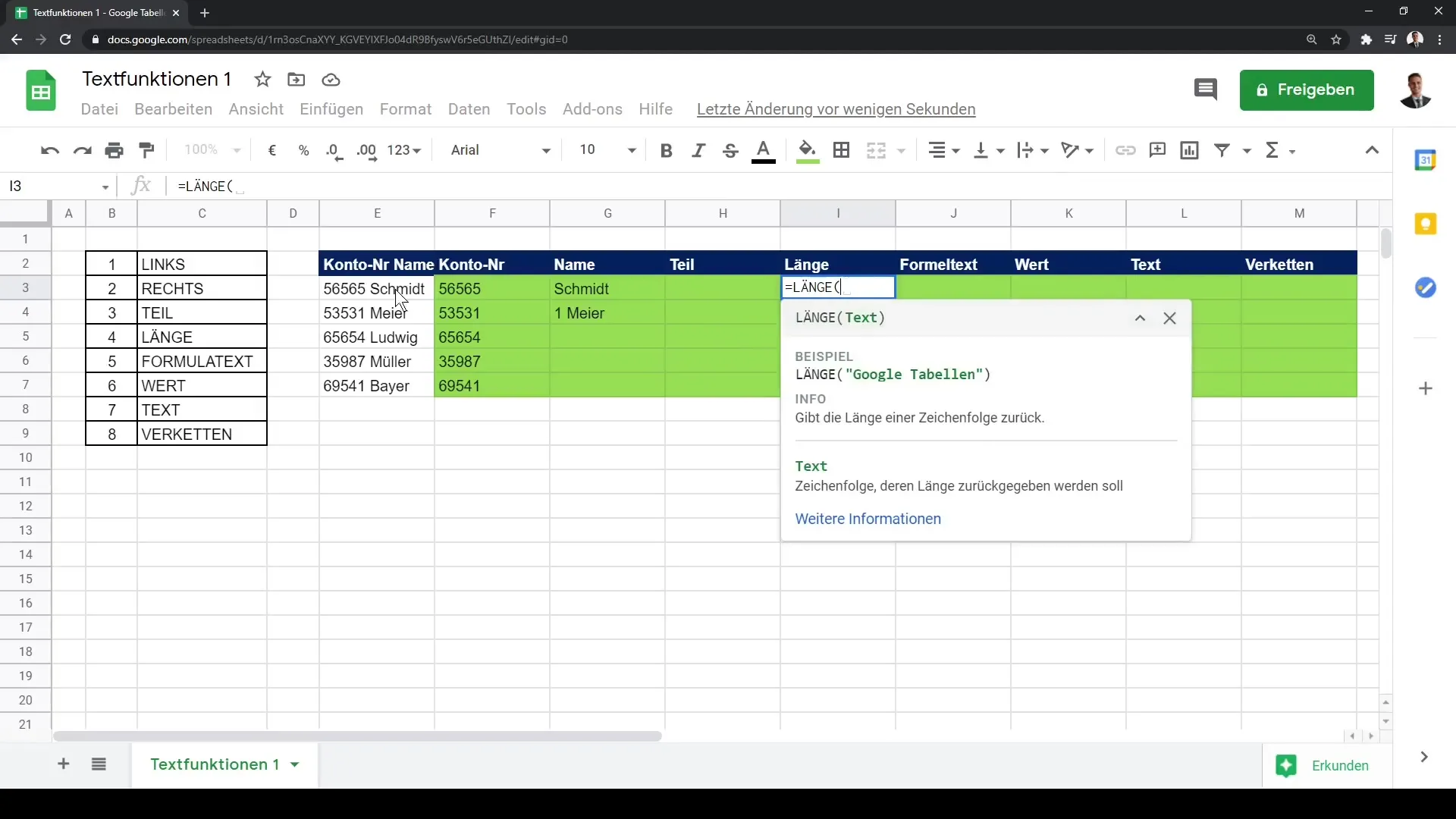
Funkcijų derinimas siekiant geresnių rezultatų
Dabar sujungiame funkcijos =LENGTH ir funkcijos =RIGHT rezultatus. Galite pasakyti: "Noriu pradėti nuo ląstelės E3 dešinėje ir skaičiuoti simbolių skaičių pagal ilgį, atėmus tam tikrą skaičių". Štai formulė:
=RIGHT(E3; LENGTH(E3)-6)
Ši formulė taikoma visoms atitinkamoms ląstelėms ir iš karto parodo teisingą pavardę, nepriklausomai nuo simbolių skaičiaus.
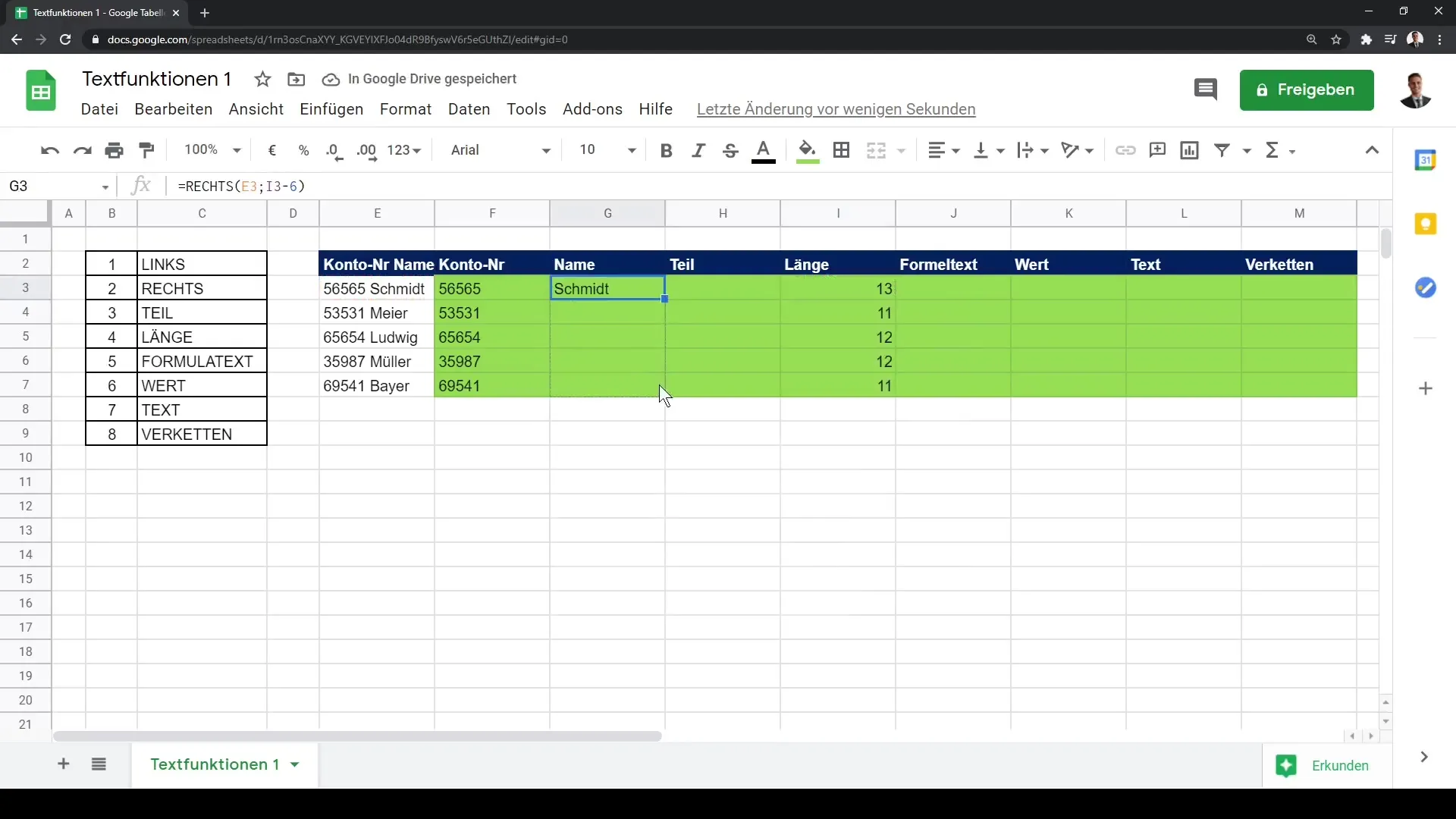
Funkcijos =TEIL naudojimas
Dar viena vertinga teksto funkcijų sudedamoji dalis yra funkcija =TELIS. Ši funkcija leidžia išskirti eilutės dalis pagal pradinį tašką ir simbolių skaičių. Pavyzdžiui, norint išgauti iš trečio simbolio penkis simbolius, formulė yra tokia
=PART(E3; 3; 5)
Šią formulę galite pritaikyti pagal savo poreikius, taip pat galite ją vilkti į kelias ląsteles.

Funkcija =FORMULATEKSTAS
Jei norite aiškiai parodyti ląstelėje esančią sintaksę ir formules, galite naudoti funkciją =FORMULATEKSTAS. Tai leidžia iš pirmo žvilgsnio pamatyti, kaip atrodo =TEIL funkcija kitoje ląstelėje:
=FORMELTEKSTAS(G3)
Tai leidžia patikrinti formules neperkėlus jų du kartus.
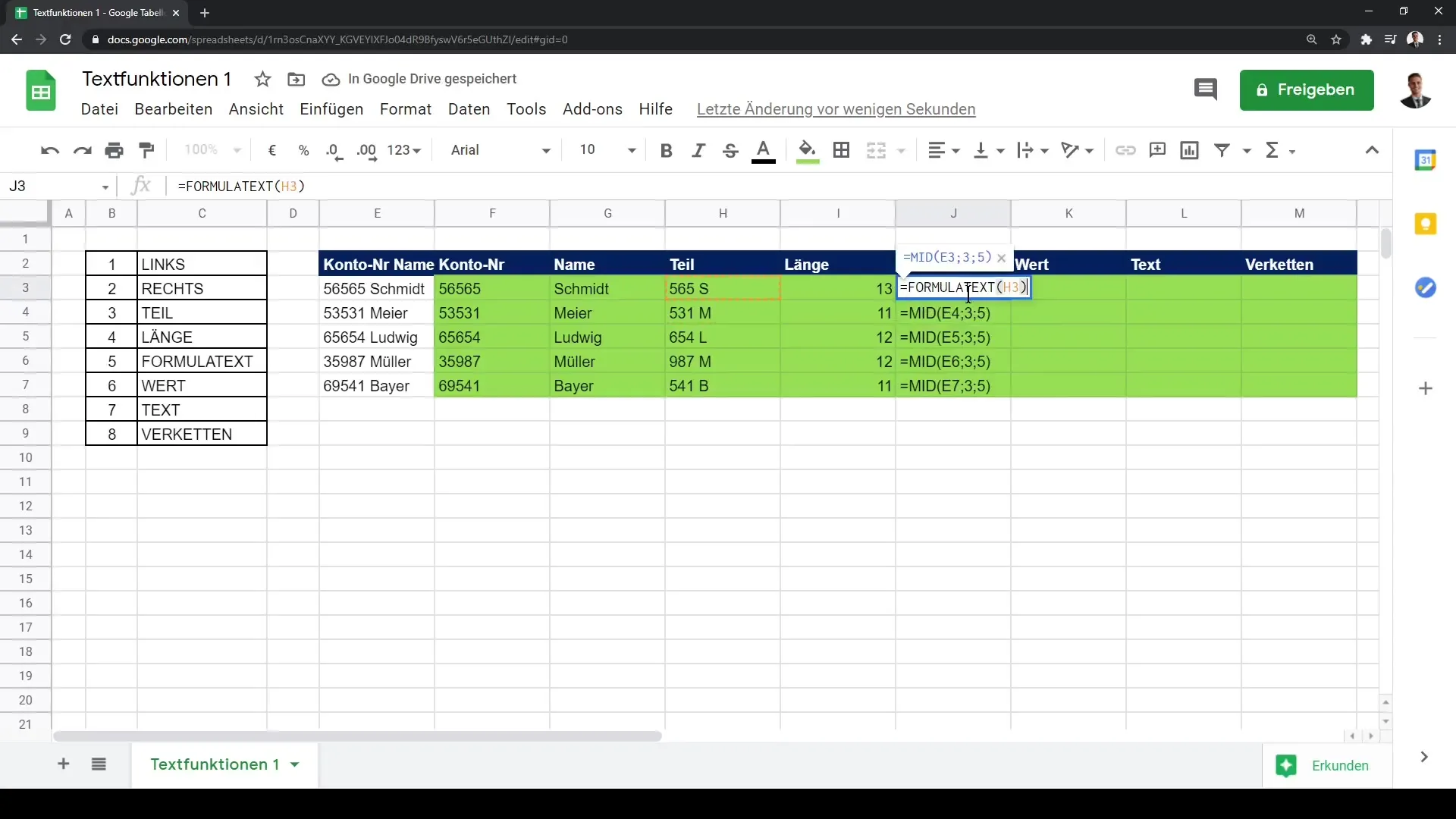
Duomenų tipų tvarkymas naudojant funkciją =VALUE
"Google" skaičiuoklėje svarbu, kad būtų naudojamas tinkamas duomenų tipas. Funkcija =VALUE padeda paversti tekstą skaičiais. Pavyzdžiui, galite naudoti:
=VALUE(E3)
Šiuo atveju skaičių ir teksto derinys teisingai interpretuojamas kaip skaičius.
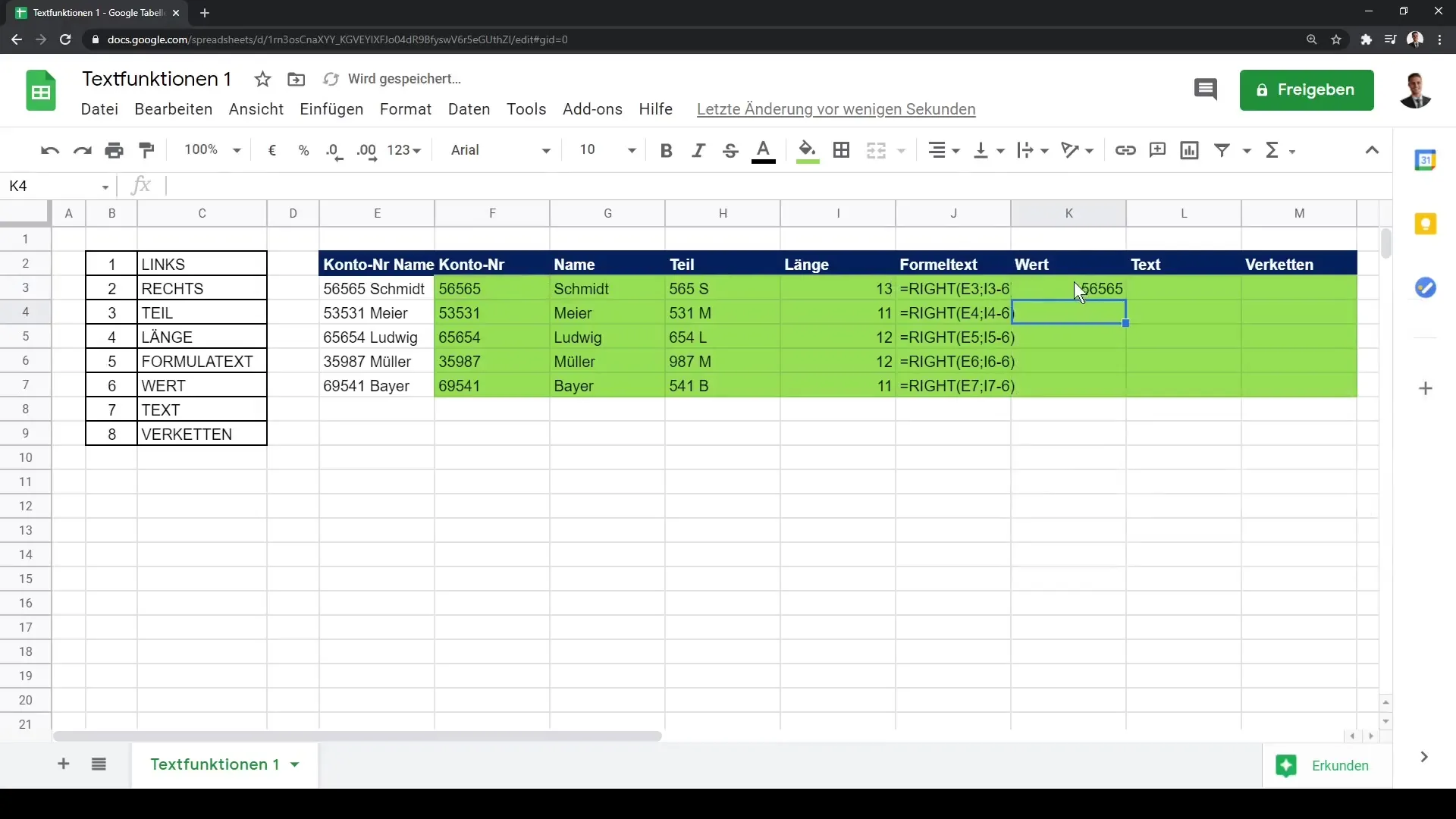
Funkcijos =VERTĖ naudojimas
Jei norite sujungti skirtingas teksto dalis, galite naudoti funkciją =CONCAT. Pavyzdžiui, galite sujungti sąskaitos numerį ir kliento vardą taip:
=SUJUNGTI(A3; " "; B3)
Sąskaitos numerio turinys susiejamas su pavadinimu, kad jie būtų rodomi vienoje ląstelėje.
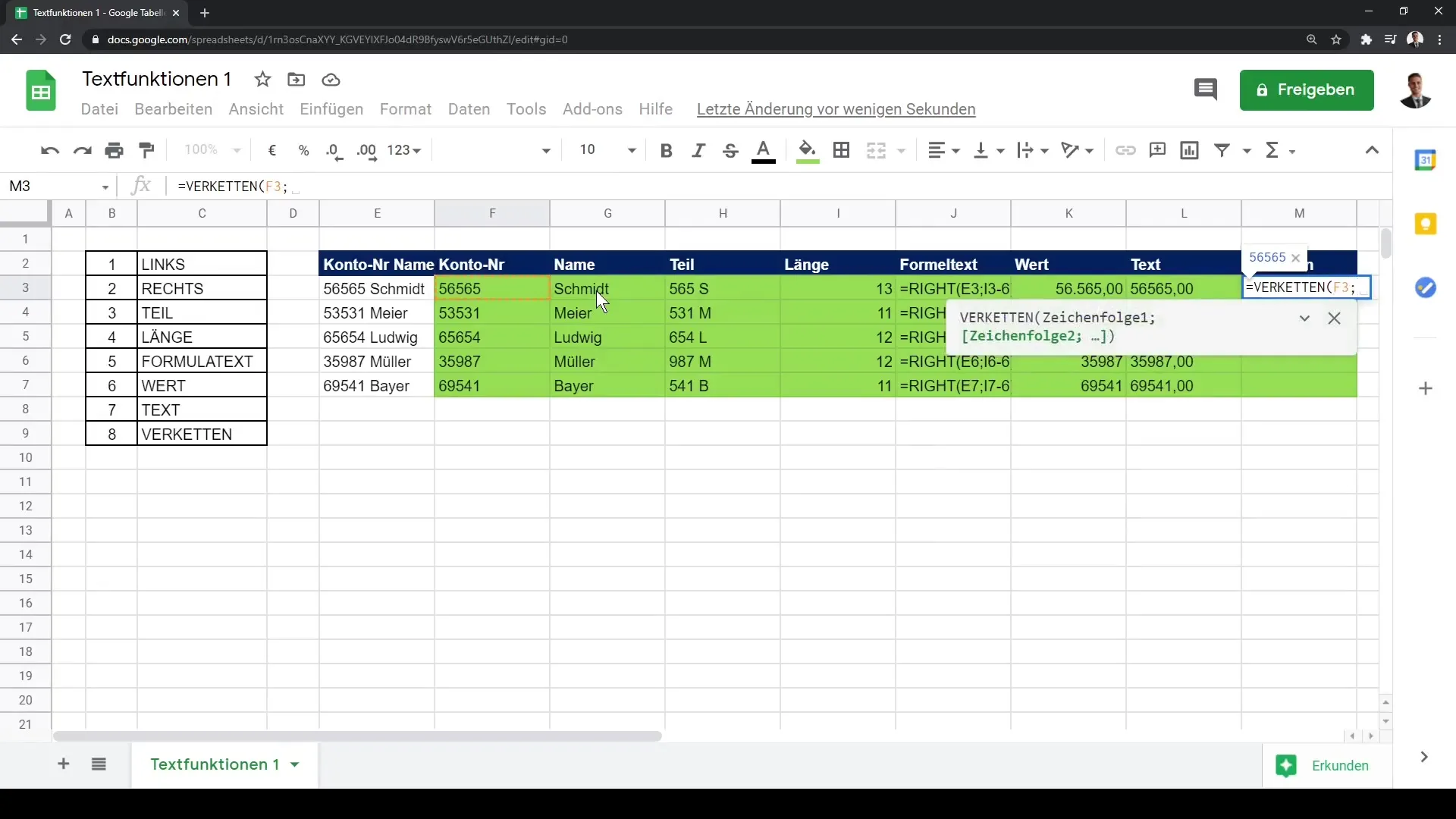
Suvestinė
Šioje pamokoje susipažinote su pagrindinėmis "Google Sheets" teksto funkcijomis, kurios padės efektyviau analizuoti duomenis. Sužinojote, kaip manipuliuoti eilutėmis naudojant funkcijas =LEFT, =RIGHT, =PART, =LENGTH ir =CHAIN, taip pat funkcijas =FORMULA TEXT ir =VALUE. Dabar galėsite efektyviai tvarkyti duomenis ir iš teksto duomenų išgauti konkrečią informaciją.
Dažniausiai užduodami klausimai
Kaip "Google Sheets" naudoti funkciją =LEFT? Funkciją =LEFT naudojate norėdami išgauti tam tikrą simbolių skaičių iš eilutės pradžios.
Ką daro funkcija =RIGHT? Funkcija =RIGHT grąžina nurodytą simbolių skaičių iš eilutės pabaigos.
Kaip gauti simbolių skaičių ląstelėje? Funkcija =LENGTH pateikia simbolių skaičių nurodytoje ląstelėje.
Kam skirta funkcija =PART? Funkcija =PART leidžia išskirti eilutės dalį pagal pradinį tašką ir simbolių skaičių.
Kaip sujungti kelis tekstus vienoje ląstelėje? Norėdami sujungti skirtingas teksto dalis vienoje ląstelėje, galite naudoti funkciją =CONNECT.


